
Hemos hablado de Google Drive como una de las mejores plataformas de almacenamiento en la nube, pero hay mucho más que almacenar archivos y más. Integra otras múltiples aplicaciones de GSuite como Docs, Sheets, Slides, etc. Ya sea en tu escritorio o en tu smartphone, puedes hacer mucho con él y facilitarte las cosas con algunos consejos de Google Drive.
Ahora bien, si eres nuevo en todo esto, hay muchas cosas nuevas que aprender con las funciones añadidas en Google Docs, Sheets y otras aplicaciones. Desde poder publicar tu documento directamente en la web, hasta utilizar la función de escritura por voz para escribir contenido en el documento, puedes hacerlo todo.
Bueno, no son del todo nuevos, pero sí algunos consejos y trucos de Google Drive que quizá no conozcas todavía.
7 consejos y trucos de Google Drive que debes aprender ahora
1. OCR en PDFs e Imágenes
OCR o Reconocimiento Opcional de Caracteres es la función por la que Google Drive puede leer el contenido de tus PDFs e imágenes y elegir abrirlos con Google Docs.
Esto sólo es posible en la aplicación web o, más concretamente, en el navegador. No sólo puedes hacer ediciones en estos documentos, sino también descargarlos en forma de documento de Word si es necesario.
Sin embargo, asegúrate de que todo el contenido del PDF y de la imagen esté bien escrito y sea visible. Esta es la única manera en que el OCR puede funcionar y crear un buen documento escribible. A continuación te explicamos cómo puedes hacerlo.
- Subir una imagen o un PDF a Google Drive
- Ahora, haz clic con el botón derecho del ratón en ese archivo.
- Elige Abrir con y haz clic en Google Docs.

- Google Drive creará ahora un documento que podría hacer el trabajo por ti.
2. Guardar en la extensión de Google Drive
¿Has utilizado alguna vez la extensión de Guardar en Google Drive en tu navegador? Bueno, si aún no lo has hecho, nunca es demasiado tarde. Es una de las mejores herramientas que hemos encontrado que ayuda a guardar imágenes, documentos e incluso vídeos de cualquier página web.
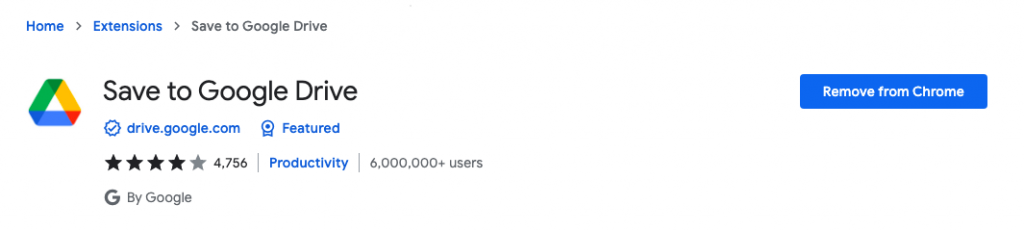
Todo lo que tienes que hacer es simplemente tocar el icono y la herramienta guarda automáticamente todo lo que tienes en tu ventana actual.
Además, hay opciones a través de las cuales puedes incluso cambiar la carpeta de tu Drive para guardar estos archivos. Una vez hecho esto, todos los documentos, páginas web, imágenes, vídeos y demás se guardan en esa carpeta.
Además, con las recientes actualizaciones, puedes incluso elegir guardar tus archivos en el Modo Incógnito.
3. Configurar los ajustes de accesibilidad
Bueno, otro consejo o truco de Google Drive que puedes aprovechar al máximo tiene que ver con las personas con discapacidades. Sí, Google Docs te permite hacer ciertos cambios en el documento para que cualquier persona pueda hacer el mejor uso de él.
Aquí están los pasos que usted puede tomar para hacer estos cambios.
- Abre cualquier documento en Google Docs
- Ahora, haz clic en Herramientas.
- En el menú desplegable, selecciona Configuración de accesibilidad.

Ahora, desde aquí puede habilitar el soporte del lector de pantalla que es bueno para las personas ciegas, o también puede habilitar el soporte del magnificador de pantalla. Una vez seleccionada, haga clic en Aceptar para confirmar. No todo el mundo necesita esta herramienta, por lo que sólo unas pocas personas conocen esta función.
4. Habilitar Face/Touch ID para la seguridad
Si quieres mantener tu Drive un poco más privado y seguro, puedes habilitar el Face/Touch ID.
Cada vez que intentes acceder al archivo desde tu smartphone, tendrás que tener el Face ID o Touch ID añadido a este. Es súper importante si todos sus archivos importantes están aquí. Aquí es cómo usted puede hacerlo.
- Abre la aplicación Google Drive en tu teléfono.
- Haz clic en las tres líneas horizontales para abrir las opciones del menú.
- Ahora, abra la configuración y elija la pantalla de privacidad.
- Cambia la opción al lado de Pantalla de Privacidad en la nueva ventana.
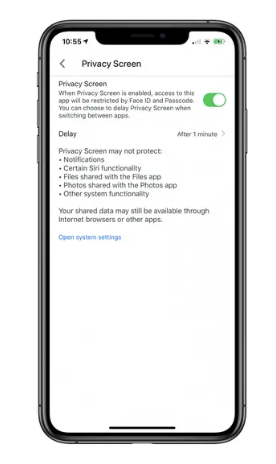
- Haga clic en OK para confirmar la selección
5. Crear accesos directos de Siri
¿Sabías que puedes crear Atajos de Siri en tus dispositivos iOS? Bueno, nosotros también lo supimos hace unos meses. Hay un sinfín de posibilidades para utilizar Siri para Google Drive.
Hay un método por el cual se puede habilitar la opción e incluso entrenarlo para asegurarse de que no hay problemas.
- Abre la aplicación Google Drive en tu teléfono.
- Haz clic en las tres líneas horizontales.
- Ahora, abre los Ajustes y elige Atajos de Siri
- Aquí, puedes pulsar el icono + para activar el acceso directo.
6. Activar el modo oscuro
Por qué forzar la vista todo el día con el teléfono, cuando puedes tener múltiples opciones para aliviar los ojos.
Aquí, usted puede cambiar la aplicación de modo de luz a modo oscuro. Es necesario seguir ciertos pasos si usted está buscando para hacer que suceda.
- Abre la aplicación Google Drive en tu dispositivo Android.
- Ahora, haz clic en el botón Menú y ve a Configuración.
- Aquí, usted puede elegir su tema o simplemente tomar el modo oscuro.
En general, es perfecto y añade menos tensión a los ojos.
7. Integración de Google Docs
Por último, uno de los mejores trucos ahora es usar Google Docs y utilizar la extensión Grammarly para ello. Si tienes errores gramaticales graves, puedes subir el doc a esta plataforma.
Sin embargo, para hacer las cosas más fáciles, Grammarly puede ser simplemente añadido a su extensión de Chrome, donde todo su contenido de Google Docs es debidamente revisado.
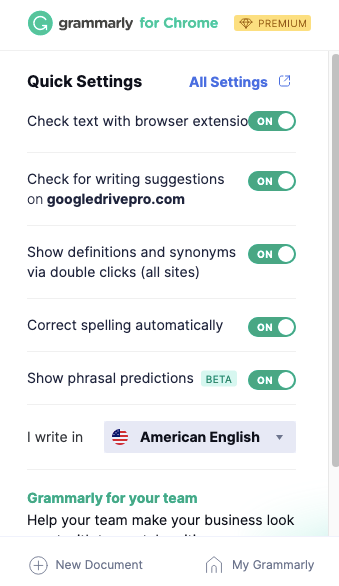
De hecho, es gratuito y no cobra nada. Pero para obtener mejores revisiones y herramientas, puedes obtener una suscripción premium para trabajar mejor.
Conclusión
Aquí estamos con todo lo que necesitas saber sobre los consejos y trucos de Google Drive que al final sólo aumentarán tu productividad. Ya sea una herramienta de escritura o simplemente una herramienta que le ayudará a corregir los errores gramaticales, se puede utilizar para todo.
Siguiendo, sólo hablamos de la integración de Google Docs, puedes hacer lo mismo con todas las demás herramientas como Sheet, Slides y otras. Además, Google te permite incluso hacer el recuento de palabras al entregar el trabajo al cliente y recibir el pago correspondiente.




![Cómo Hacer una Captura de Pantalla en Snapchat [5 formas]](https://www.insidersgadget.com/wp-content/uploads/2022/12/GettyImages-1230617709-f5cc-300x199.webp)


